Han pasado un tiempo desde que Google Assistant está disponible en español, cosa que Google aprovecha en cada uno de los dispositivos Android. Lamentablemente no llega al nivel de su versión en inglés, aun así, tiene tantas funciones que no llegamos a utilizarlas todas.
Así que, te traemos una lista más que completa con funciones, trucos y posibilidades que desconoces del Google Assistant. Desde acomodar la configuración básica de tu móvil, hasta prepararla para adelantar tus búsquedas matutinas. Desde lo más amplio, hasta lo más específico, casi todo puedes hacerlo con el asistente de Google.
[nextpage]Configuración de rutinas en Google Assistant
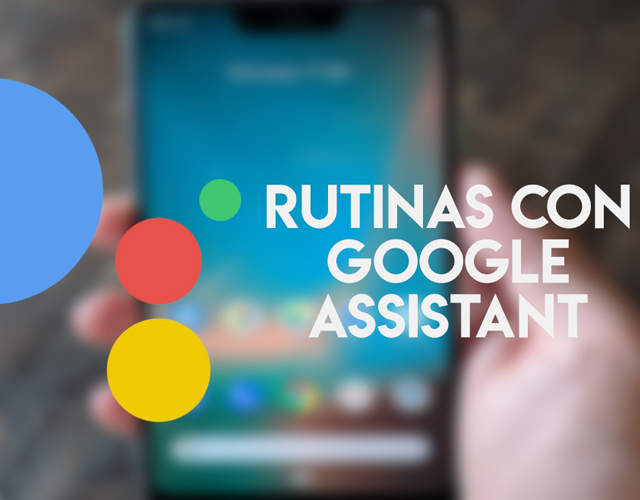
Hay muchos tipos de rutinas, pero un grupo que poco conocemos son las rutinas “En casa y ausente”. Obviamente tratan de funciones que solo quieres que se activen cuando te encuentras en casa, en la calle o en el trabajo. Desde actualización de aplicaciones hasta búsquedas y notificaciones, no es complicado y aquí te mostramos como configurarlo.
- Abre la aplicación Google Home, y accede a Configurar Rutinas en Casa y Ausente.
- Entra en En Casa o Ausente.
- Elige los dispositivos y ajustes que quieras para tus rutinas, tanto las que quieres activas en casa, como las que quieras cuando estés ausente.
- Para esto, debes permitir que tu teléfono detecte tu ubicación y debes dejar un marcador en el mapa con la dirección de tu casa.
Crear una rutina personalizada
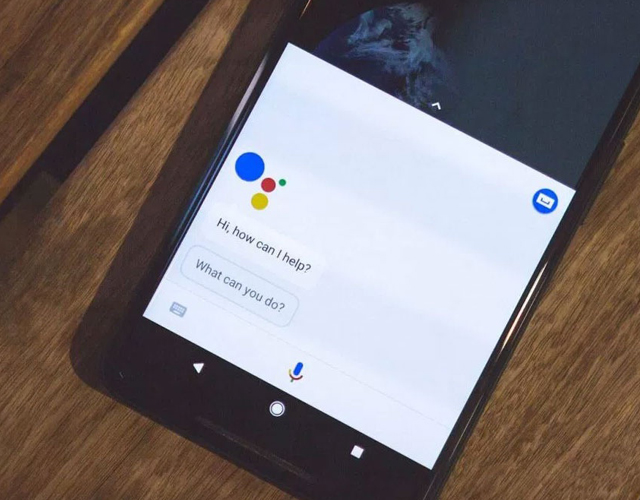
Utilizar comandos de voz para iniciar rutinas es la forma más cómoda de comenzar el día o de llegar a casa. Es práctico y sencillo, configurarlo no es un problema y ya te explicaremos cómo hacerlo.
- Asegúrate de que tu dispositivo esté conectado a la misma red o vinculada a la misma cuenta Google que el altavoz o pantalla que realizará la rutina.
- En Google Home, accede a Rutinas y selecciona Añadir Rutina.
- Elige la opción Cuando, una vez adentro, debes seleccionar Añadir Comando, toca Añadir y escribe la frase que quieras utilizar para activar la rutina. Posterior a eso, solo debes seleccionar Aceptar y Guardar.
- Ahora debes entrar a Asistente Hará Esto. Allí debes tocar Añadir Acción, escribes lo que quieres que el asistente haga o elige una de las acciones predeterminadas. Ya solo debes Aceptar los cambios y listo, recuerda que no puedes seleccionar más de un comando de voz para cada acción.
Programar rutinas personalizadas con el asistente de Google
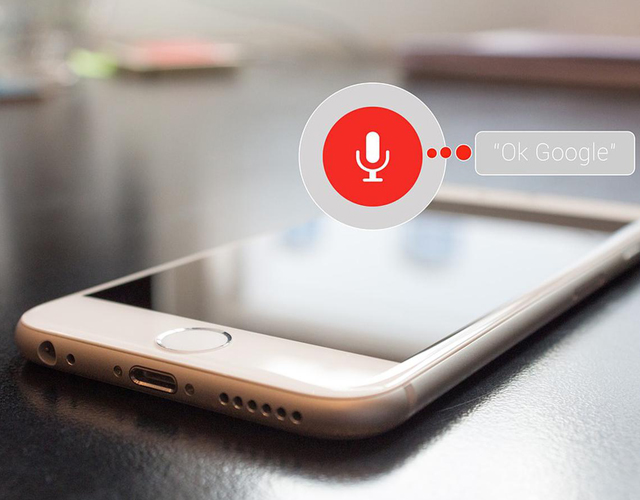
Los comandos de voz no son la única forma de activar rutinas; para aquellos fanáticos de la organización, podemos configurar acciones según la hora o el día. Desde elegir el altavoz o pantalla según la hora, hasta elegir la lista de reproducción según el día.
- Abre Google Home.
- Elige Rutinas y selecciona Añadir Rutina.
- En la sección de Cuando, debes elegir Añadir Comandos, allí seleccionas Añadir y escribe una frase de activación para la rutina, Aceptas y Guardas los cambios.
- El comando es obligatorio en la configuración, pero al seleccionar Establecer una Hora y un Día, puedes elegir cuando se activará sin necesidad de utilizar el comando de voz.
- Debes elegir el horario en Elegir los días en los que debe repetir.
- Ahora elige el altavoz en Elegir el altavoz en el que se activará y toca Aceptar.
- Posteriormente a designar los horarios, ahora debemos configurar la rutina en sí. En El Asistente Hará Esto, selecciona Añadir Acción y escribe lo que quieres que el asistente haga, o elige una de las acciones predeterminadas.
- Ya solo debes Guardar los cambios realizados y disfruta de tu rutina.
Pedir un resumen diario
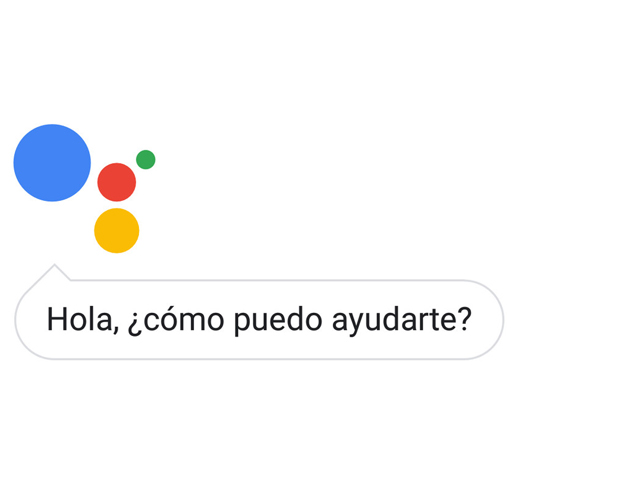
La mayoría de las personas inician el día buscando un tipo de información determinada, desde el clima, pasando por eventos destacados y noticias. Google Assistant ya cuenta con un comando predeterminado para facilitar esa información; la versión en español no es tan completa como la original en inglés, pero según el país en el que te encuentres puede ser bastante buena.
- Solo debes decir “Ok Google” y se abrirá el Google Assistant.
- Ahora solo debes decir “Buenos Días Google” y el asistente te responderá con una nota de voz con la información.
Google Assistant utilizará el nombre de tu cuenta para referirse a ti, sin embargo, puedes configurarlo para que utilice otro nombre. Por ejemplo, si queremos que nos llame “Maestro” solo debes decir “Llámame Maestro”; y a partir de ese momento, el Google Assistant te llamará Maestro.
[/nextpage][nextpage]Cambia la unidad de temperatura por defecto
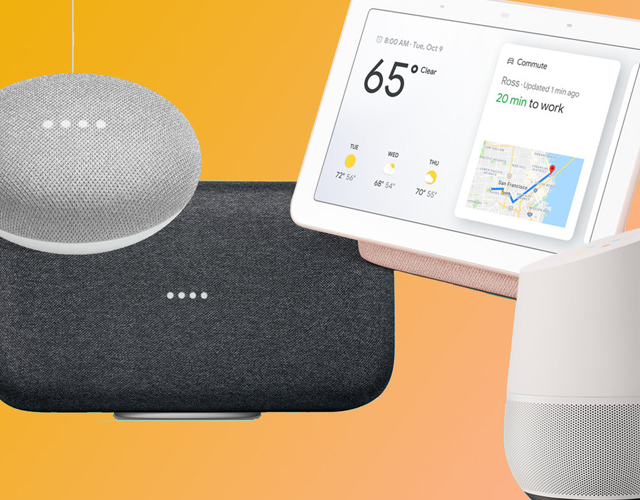
Todos tenemos nuestras preferencias a la hora de medir la temperatura; normalmente, el dispositivo utiliza Celsius como unidad predeterminada, pero si queremos la unidad Fahrenheit, es fácil de cambiar.
- Solo debes decir “Cambiar la unidad por defecto a Fahrenheit”.
- Y quedarte callado cuando el Google Assistant te diga que lo cambiará.
Debes permanecer callado, porque el asistente también cuenta con un comando para rechazar los cambios que acabar de pedirle que haga. Cuando cambies de parecer, al momento en el que el Google Assistant te diga que hará el cambio que acabamos de pedir, debes decir “No, olvídalo” y dicho cambio será cancelado.
[/nextpage][nextpage]Reproduce en Netflix la serie que quieres ver o lo que quieres escuchar en Spotify
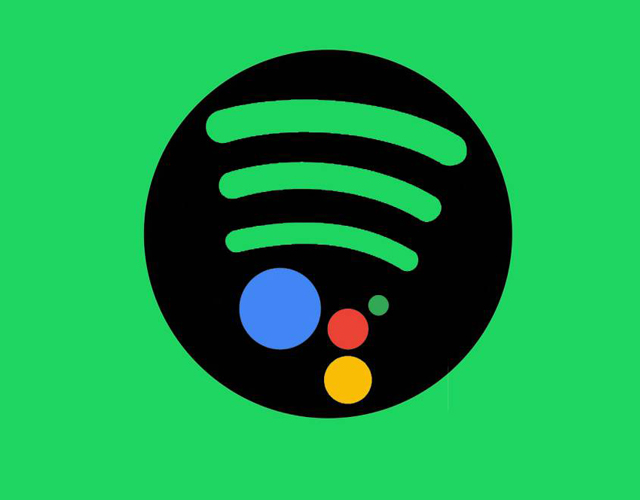
El asistente puede interactuar con otras aplicaciones instaladas en tu dispositivo, siendo Netflix la más utilizada por el asistente. El Google Assistant puede elegir la serie o película que deseas ver con un simple comando predeterminado.
- Solo debes decir “Pon SERIE O PELICULA en Netflix”, obviamente, cambiando “SERIE O PELICULA” por el nombre de lo que quieres ver en la aplicación.
- Es cuestión de dos o tres segundos para que el Assistant realice la acción que pediste.
En el caso de Spotify, el comando es obvio.
- Debes decir “Pon ARTISTA en Spotify”, cambiando “ARTISTA” por el grupo o cantante que deseas escuchar.
- Ahora, si solo deseas abrir la aplicación, con decir “Spotify” el asistente accederá a la misma.
Pedir traducciones o conversiones al asistente de Google
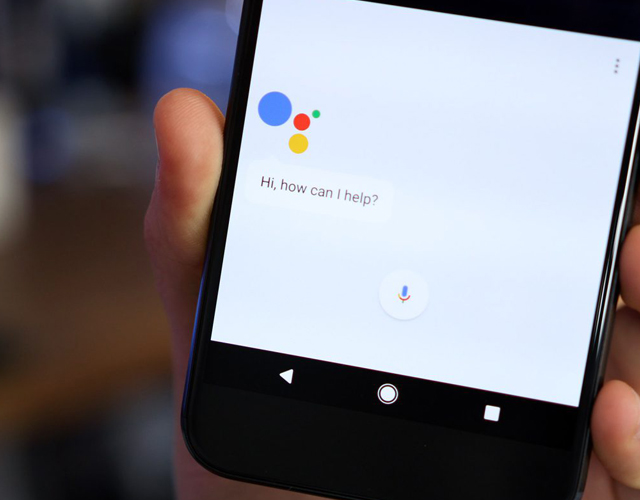
Algo que siempre nos toma tiempo es traducir frases o buscar conversiones de unidades. Google Assistant trae por defecto un comando que permite realizar estas tareas rápidamente. Literalmente solo debes pedírselo al asistente y este te facilitará la información.
- En el caso del traductor, debes decir la frase que quieres traducir y cerrar con “en ingles”. Por ejemplo: “Buenas noches en inglés” y el asistente traducirá tanto con una nota de voz como textualmente.
- Cuando hablamos de la conversión, el comando es sencillo. Los comandos más utilizados y los mejores ejemplos son: “Cuántos euros son 10 dólares” y “Cuántos kilómetros son 20 millas”. La conversión se hará instantáneamente.

